WhatsApp でリンクのプレビューが読み込まれないのを修正する 10 の簡単な方法
公開: 2024-12-07WhatsApp は今や単なる個人的なコミュニケーション アプリではありません。私たちの受信箱には、企業からのマーケティング メッセージや、今すぐ無効にする必要があるチャネルなどがあふれています。
メッセージ、面白い GIF、ステッカーに加えて、WhatsApp でリンクを共有することもできます。リンクを共有すると、リンクをプレビューする方法がアプリに表示されます。リンク プレビュー機能を使用すると、コンテンツをプレビューできるほか、スパム リンクから身を守ることもできます。
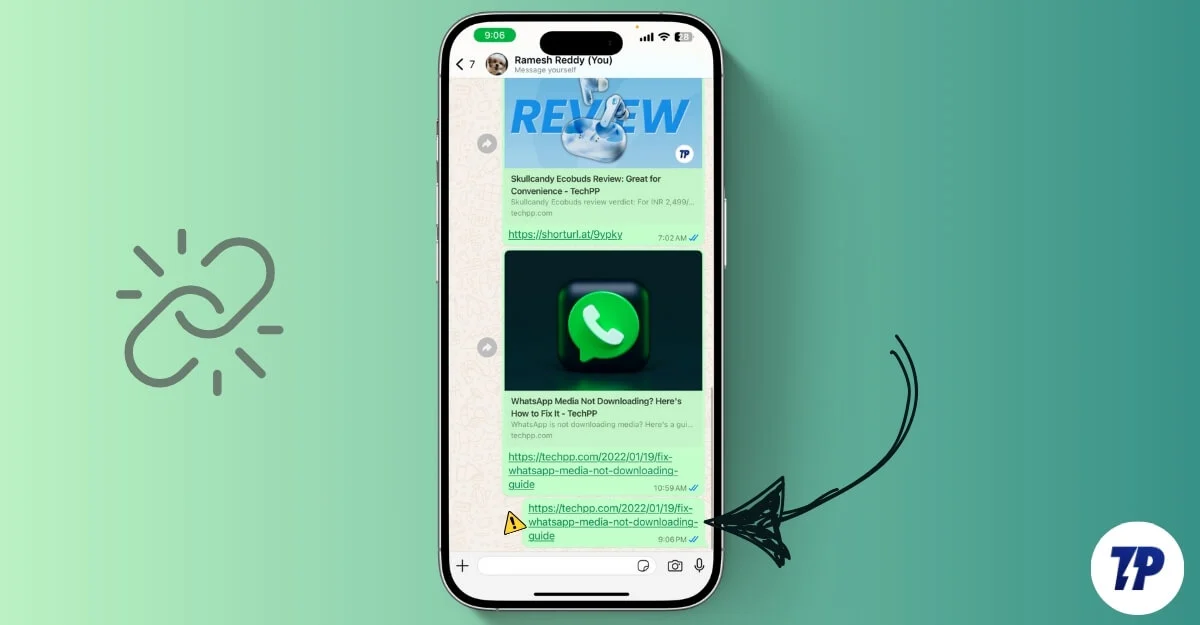
ただし、場合によっては、WhatsApp リンクのプレビューが壊れ、リンクが完全に読み込まれず、リンクにアクセスできなくなることがあります。これを手動でコピーしてブラウザに貼り付ける必要があり、これは余分な作業です。幸いなことに、現在この問題に直面している場合は、簡単なトラブルシューティング手順で問題を解決する方法を次に示します。
目次
WhatsAppでリンクプレビューが機能しない問題を修正する方法
方法 | 修正方法 | ステップ |
|---|---|---|
1 | リンクがプレビューをサポートしているかどうかを確認する | Open Graph Checker などのツールを使用して、リンクがプレビューをサポートしているかどうかを確認します。 |
2 | リンクを再フォーマットする | リンクの最後の 1 ~ 2 文字を削除して再度追加し、再度共有してみてください。 |
3 | インターネットを再起動または修復する | デバイスを再起動するか、機内モードに切り替えるか、より強力で安定したネットワークに切り替えます。 |
4 | リンクのプレビューを有効にする | [設定] > [プライバシー] > [詳細設定] に移動し、[リンク プレビューを無効にする] オプションをオフにします。 |
5 | WhatsAppを再起動する | WhatsAppを閉じて、再度開きます。必要に応じて、デバイスまたはブラウザ (WhatsApp Web の場合) を再起動します。 |
6 | WhatsAppのキャッシュをクリアする | Android: [設定] > [アプリ] > [WhatsApp] > [ストレージ] > [キャッシュのクリア]。 iPhone: [設定] > [一般] > [iPhone ストレージ] から WhatsApp をオフロードします。 |
7 | ブラウザでリンクをテストする | リンクをコピーしてブラウザに貼り付け、サイトにアクセスして機能することを確認します。 |
8 | ブラウザ拡張機能または VPN を無効にする | 広告ブロッカー、プライバシー拡張機能、または VPN をオフにし、WhatsApp Web を更新します。 |
9 | WhatsAppの権限を確認する | Android: WhatsApp > 情報 > 権限を長押しします。 iPhone: [設定] > [WhatsApp] > [権限を有効にする]。 |
10 | HTTPS リンクを使用する | リンクが HTTPS を使用しているかどうかを確認します。必要に応じて HTTP に「S」を追加します。 |
11 | WhatsAppを更新または再インストールする | [設定] > [チャット] > [チャットのバックアップ] からチャットをバックアップします。 WhatsAppを更新または再インストールします。 |
12 | デバイスを出荷時設定にリセットする(最後の手段) | すべてのデータをバックアップします。 [設定] > [リセット] > [すべてのデータを消去] に移動します。リセット後に WhatsApp を再インストールします。 |
リンクがプレビューをサポートしているかどうかを確認する
トラブルシューティング手法に進む前に、リンクがプレビューをサポートしているかどうかを確認してください。 Open Graph Checker などのツールを使用できます。リンクがプレビューをサポートしている場合、問題はリンクのプレビューを妨げている WhatsApp または他のものに関連している可能性があります。問題を解決するには、以下の迅速かつ高度なトラブルシューティング手法に従ってください。
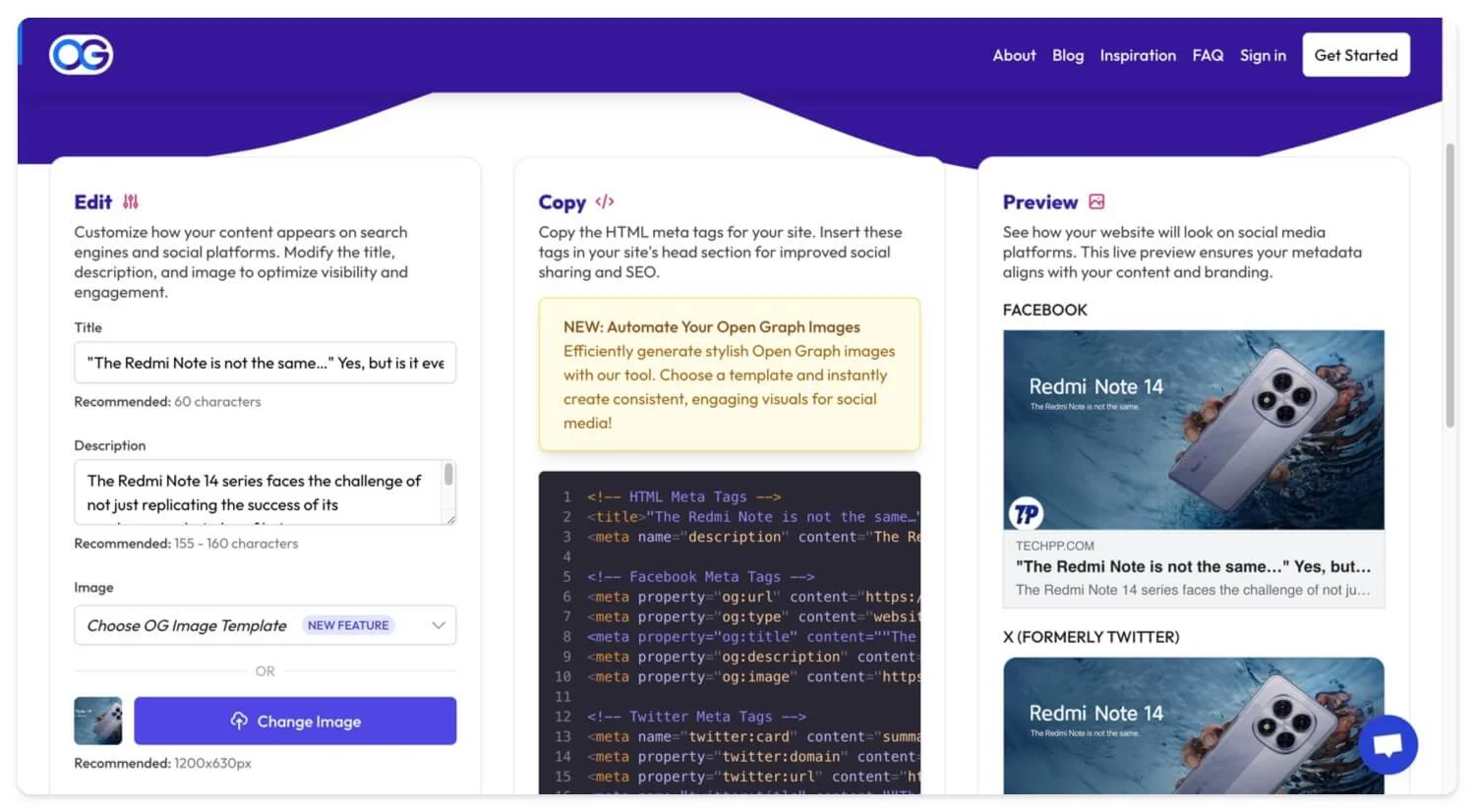
リンクを再フォーマットする
リンクを共有するときにリンク プレビューが読み込まれない場合は、最後の 1 文字または 2 文字を削除して再度追加し、プレビューを更新します。それでもうまくいかない場合は、もう一度試して、プレビューが読み込まれるかどうかを確認してください。
これは私にとって何度も機能する最も一般的な方法であり、この投稿にリストされているすべての方法の中で最も簡単です。これは、WhatsApp で共有するリンクに対してのみ機能します。連絡先が共有したリンクが機能しない場合は、以下に示すトラブルシューティング手順に従ってください。
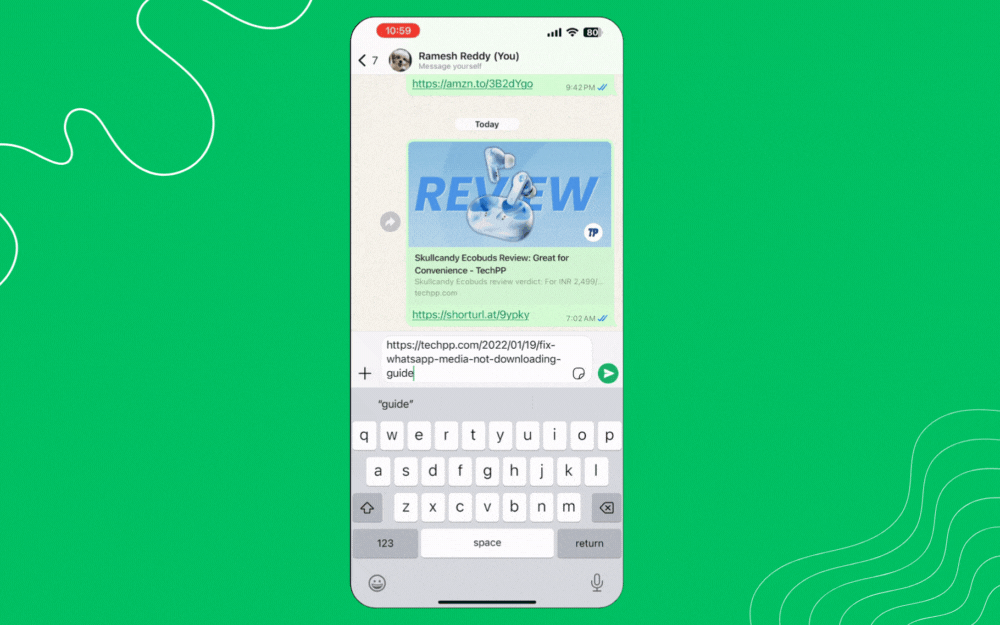
インターネット接続を確認する
WhatsApp をロードしてリンクのプレビューを表示するには、インターネット接続が必要です。デバイスのインターネット接続が不十分または不安定な場合、WhatsApp はプレビュー リンクの読み込みに失敗する可能性があります。これが、WhatsApp 上のほとんどのリンクにプレビューが表示されない最も一般的な理由です。
これを修正するには、デバイスを再起動するか、機内モードをオンまたはオフにしてネットワーク設定をリセットします。これにより、デバイス上のリンク プレビューが修正される可能性が高くなります。そうでない場合は、次の手順に従って問題をさらにトラブルシューティングします。
Android でリンク プレビューを有効にする
リンクを共有するときにリンク プレビューが表示されない場合は、Android または iPhone でリンク プレビューが誤って無効になっている可能性があります。 WhatsApp は最近、Android と iPhone の両方でリンク プレビューを無効にする機能を開始しました。これにより、WhatsApp で共有するリンクのリンク プレビューを無効にすることができます。
ただし、この機能は共有したリンクのリンク プレビューのみを無効にすることに注意してください。この機能をオンにしていない他のユーザーが共有しているリンクのプレビューは引き続き表示されます。したがって、プレビューが表示されないという問題が発生している場合は、デバイスのリンク プレビュー設定に関連している可能性があります。
Android および iPhone で「リンクのプレビューを無効にする」をオフにするには:
- Android の場合: WhatsAppを開き、画面の右上隅にある3 点アイコンをタップします。 「設定」をクリックし、設定内で「プライバシー」をクリックします。次に、一番下までスクロールして、 「詳細設定」セクションをクリックします。ここで、 「プレビューを無効にする」トグル機能をオフにします(オンになっている場合)。
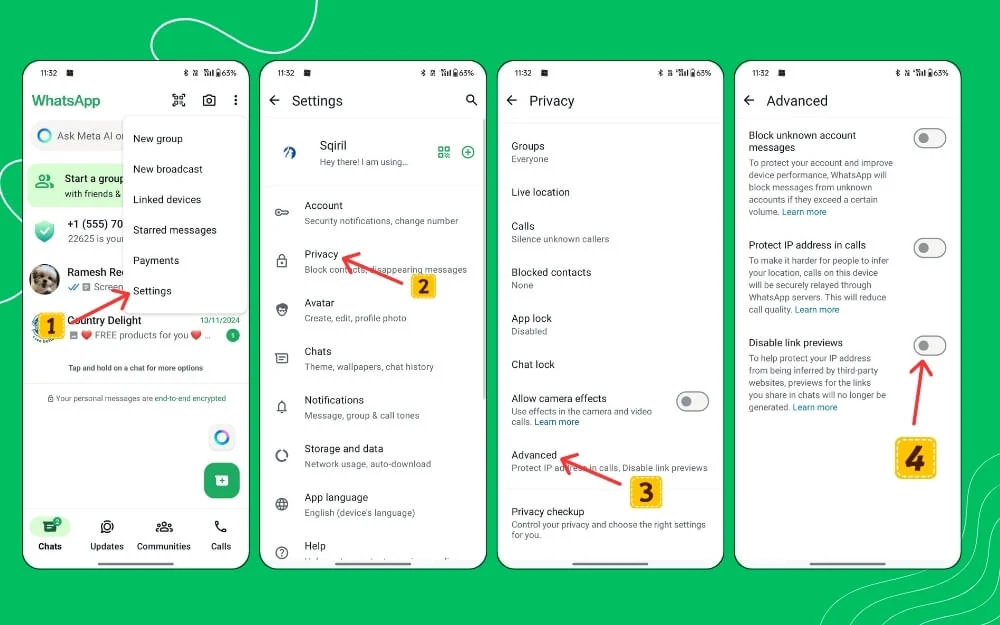
- iPhone の場合: WhatsAppを開き、画面の右下隅にある設定アイコンをタップします。もう一度「プライバシー」に移動し、下にスクロールして「詳細」をクリックします。ここで、 「リンクプレビューを無効にする」というオプションを無効にします。
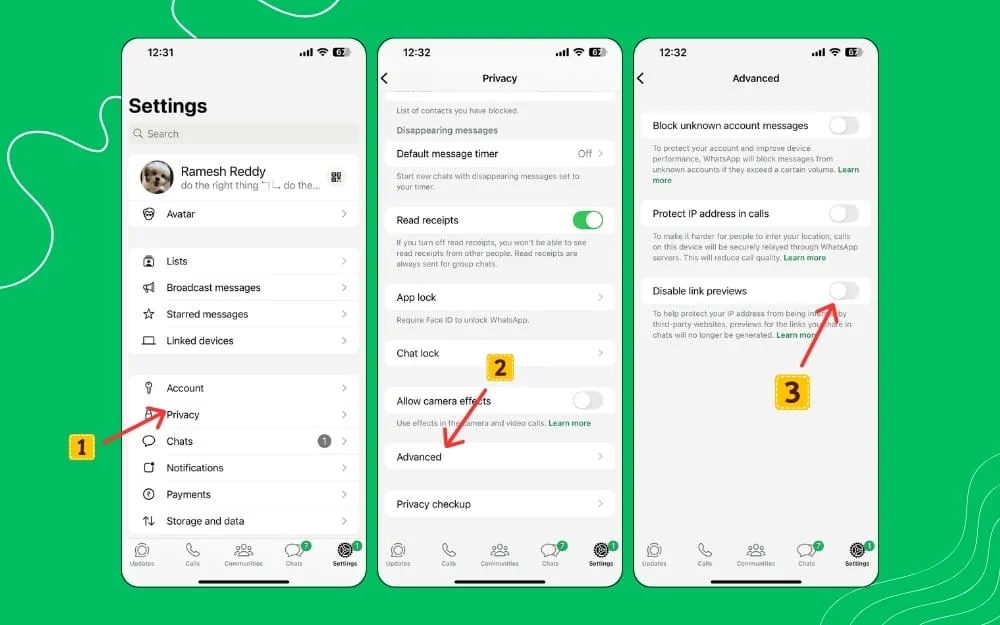
WhatsAppを再起動する
再起動は、アプリやソフトウェアのほぼすべての問題、さらにはオペレーティング システムのバグを解決します。これは、デバイスに WhatsApp 上のリンクのプレビューが表示されない場合にも機能します。 WhatsApp Web を使用している場合はデバイスまたはブラウザを再起動し、問題が解決したかどうかを確認します。

WhatsAppのキャッシュをクリアする
再起動しても問題が解決しない場合は、Android および iPhone の Whatsapp キャッシュをクリアしてみてください。キャッシュが古くなったり破損したりすると、WhatsApp に問題が発生したり、誤動作が発生したりすることがあります。キャッシュをクリアして問題が解決したかどうかを確認できます。
WhatsApp のキャッシュをクリアしても、データがクリアされたり、WhatsApp からログアウトされたりするわけではないことに注意してください。ただし、アプリのデータを消去すると、WhatsApp が完全にリセットされるため、チャットをロードするには電話番号で再度ログインする必要があります。
WhatsApp データを実行して消去する前に、WhatsApp チャットをバックアップすることを強くお勧めします。これにより、重要なチャットが削除され、データがバックアップされていない場合はデータが完全に消去される可能性があります。 Android および iPhone で WhatsApp のキャッシュをクリアするには、以下の手順に従ってください。
WhatsAppキャッシュをクリアする方法:
Android の場合:
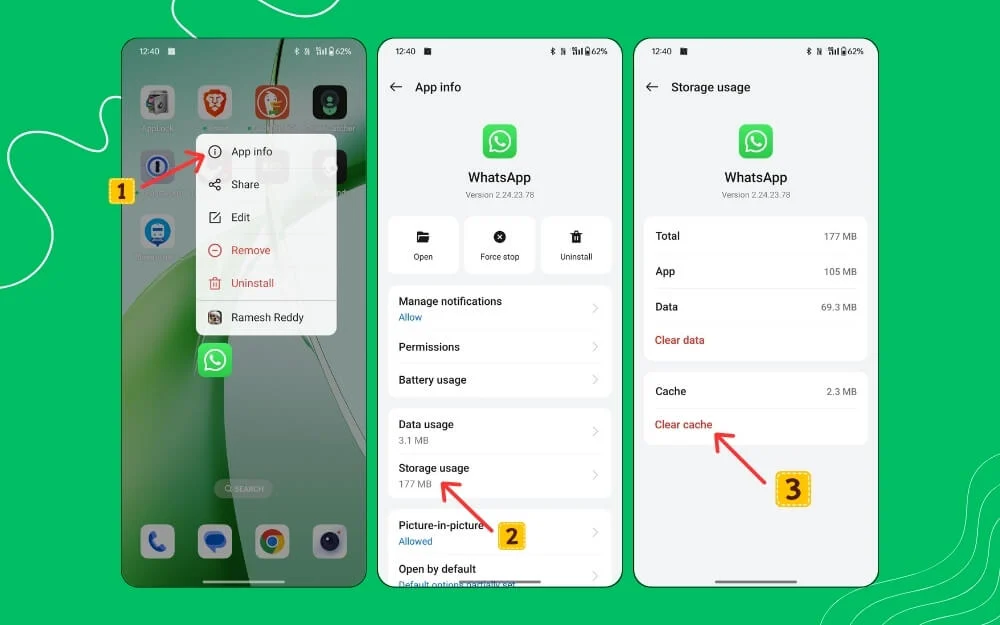
携帯電話で[設定]を開き、下にスクロールして[アプリ]または[アプリケーション] というオプションを見つけます。これは、Android のバージョンとブランドによって異なる場合があります。検索バーを使用してアプリを見つけることができます。
次に、 「WhatsApp」をクリックし、「ストレージ」をタップします。一部のデバイスでは、ストレージとキャッシュはデバイスによって異なる場合があります。ストレージとキャッシュのページで、まず[キャッシュのクリア]をクリックします。それでも問題が解決しない場合は、「データを消去」をクリックしてください。アプリを開いて問題が解決したかどうかを確認します。
iPhone の場合:
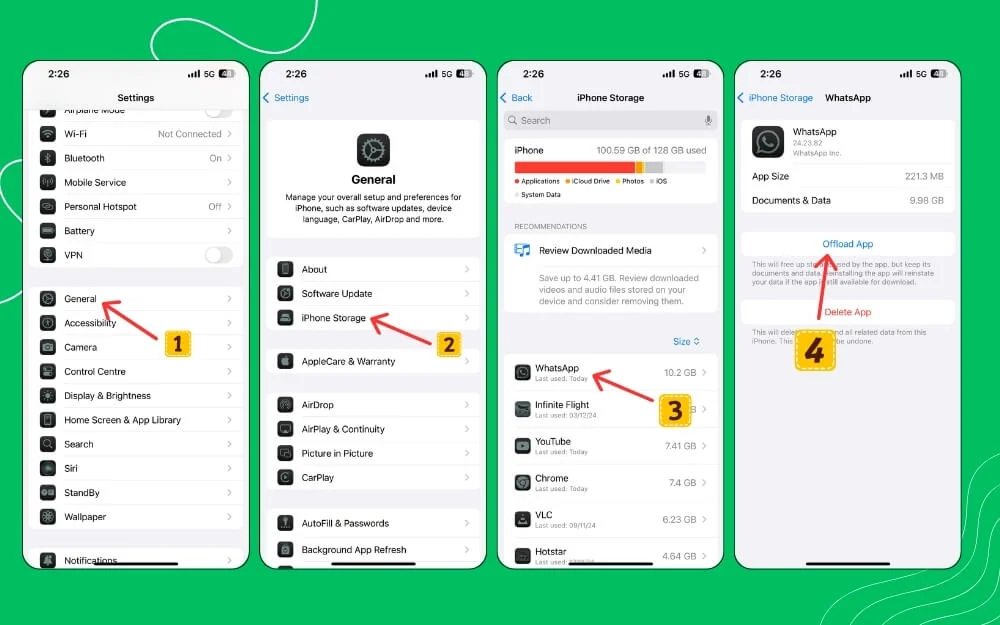
WhatsApp をオフロードしてキャッシュをクリアできます。アプリをオフロードするには、 iPhone の設定に移動します。 「一般」をタップし、「iPhone ストレージ」に移動します。次に、下にスクロールしてWhatsAppを見つけてタップし、ここでアプリをオフロードするというオプションをクリックします。
ブラウザでリンクをテストする
リンク プレビューが読み込まれない場合は、リンク自体、またはリンク プレビューをサポートしていない Web サイトに問題がある可能性があります。リンクが機能しているかどうかをテストするには、ブラウザを開いて URL にリンクを貼り付け、Web サイトにアクセスします。機能している場合は、Web サイトでリンク プレビューがブロックされているか、リンク プレビューがこの Web サイトでサポートされていない可能性があります。この場合、WhatsApp で特定のサイトのリンク プレビューを取得できません。
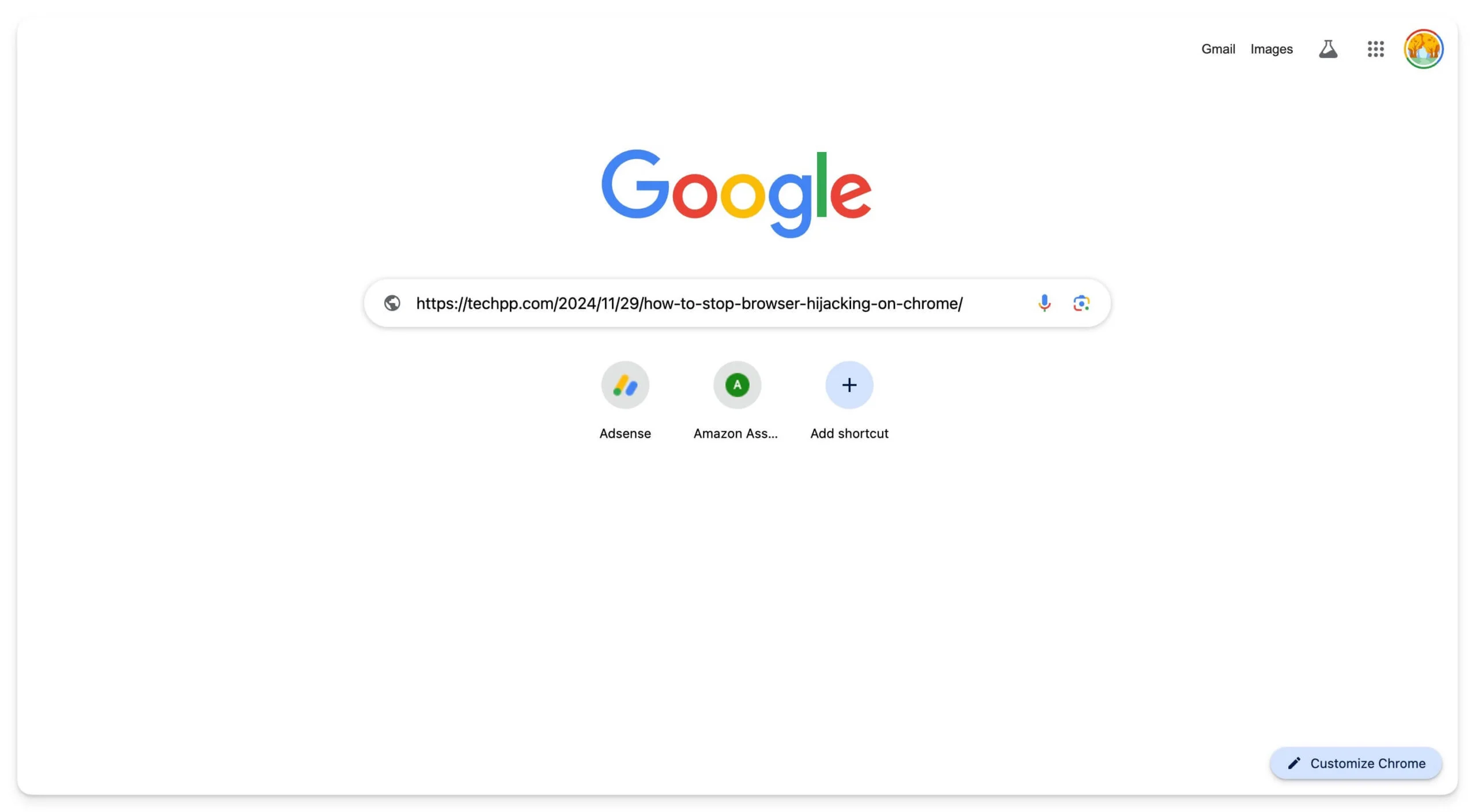
高度なトラブルシューティング手法
WhatsApp Web を使用している場合は拡張機能または VPN を無効にする
WhatsApp Web を使用しているときにリンクのプレビューが機能しない場合は、拡張機能がこの問題の原因となっているかどうかを確認してください。広告ブロッカーなどの VPN または Chrome 拡張機能、DuckDuckGo、Disconnect、スクリプト ブロッカーなどのプライバシー重視の拡張機能、問題の原因となっている可能性がある NoScript や生産性拡張機能などのセキュリティ拡張機能があるとします。
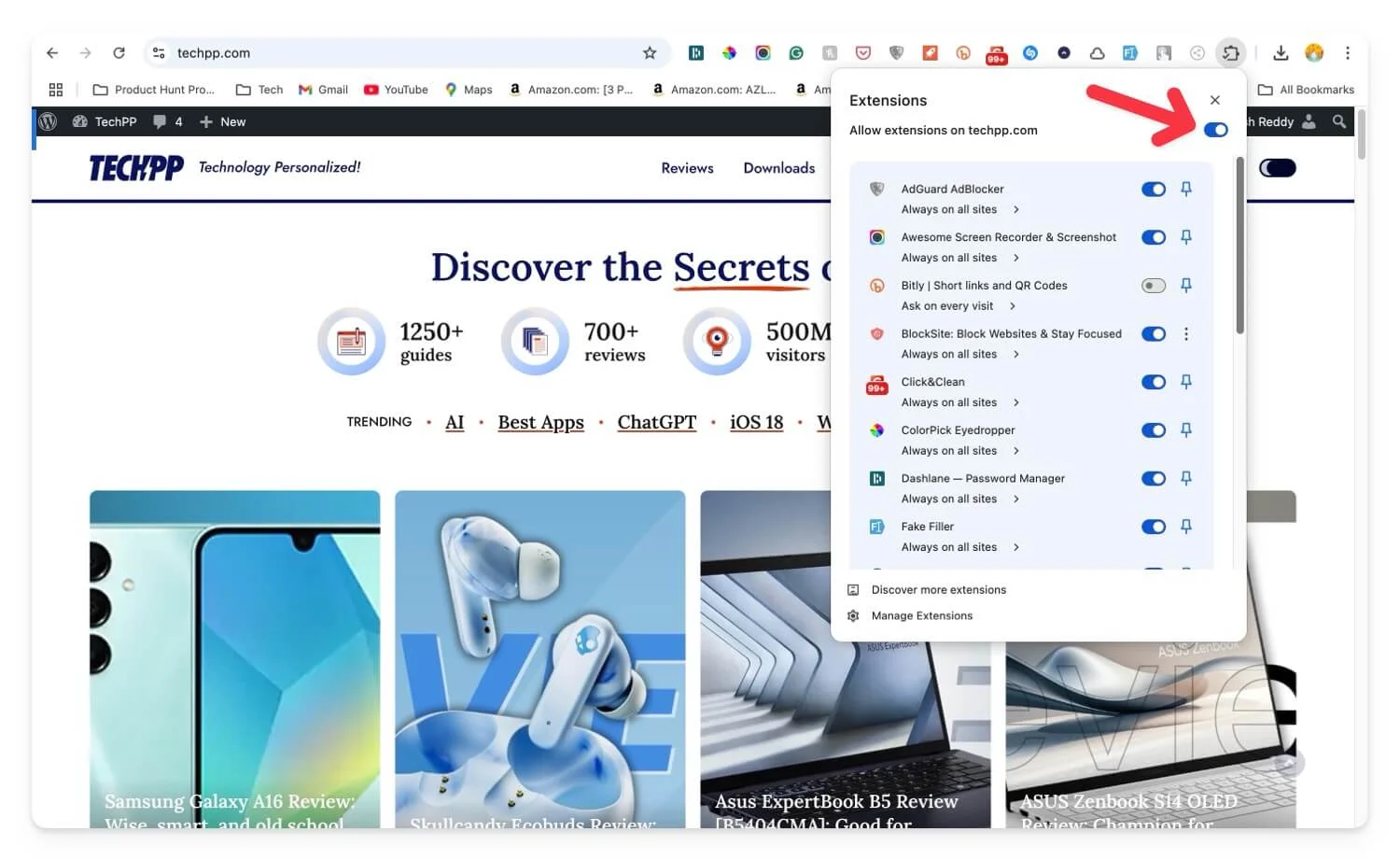
Google Chrome または拡張機能をサポートするその他のブラウザを使用している場合は、その特定のカテゴリに関連する拡張機能を無効にしたり、すべての拡張機能を一度に無効にしたりできます。 Google Chrome の場合は、Chrome フラグを使用するか、すべての拡張機能を手動で無効にして、WhatsApp Web を再度テストできます。
WhatsApp に必要な権限があることを確認する
Android と iOS の両方で、アプリへのネットワークやデータ、ストレージへのアクセスなど、特定の権限を制限できます。すべての修正を適用した後でもリンク プレビューが機能しない場合は、WhatsApp が適切に機能するために必要な権限をすべて持っているかどうかを確認してください。これらには、データ アクセス、バックグラウンド データ アクセス、ストレージのアクセス許可、さらに位置情報のアクセス許可 (位置情報を他のユーザーと共有する場合) が含まれます。
WhatsApp に必要な権限があるかどうかを確認するには:
アンドロイド:
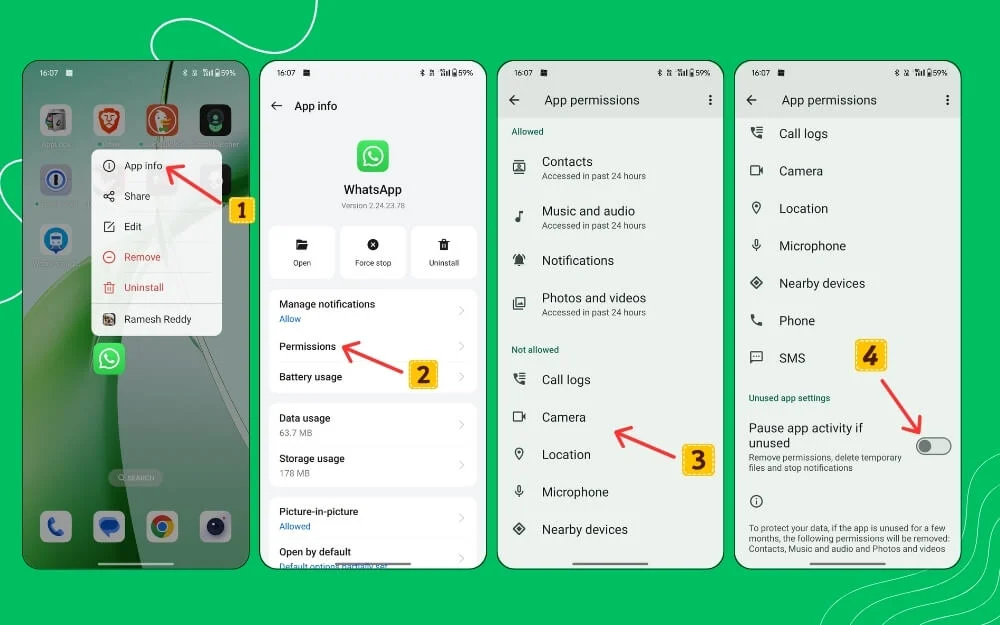
- WhatsApp アプリを長押しして、情報をクリックします。
- 下にスクロールして、 「権限」タブをクリックします。
- ここでは、WhatsApp のすべての権限のリストが[許可] セクションに表示されます。
- ここで、一番下までスクロールし、非アクティブな機能の場合にアプリを一時停止するというオプションをオンにします。
iPhone の場合:
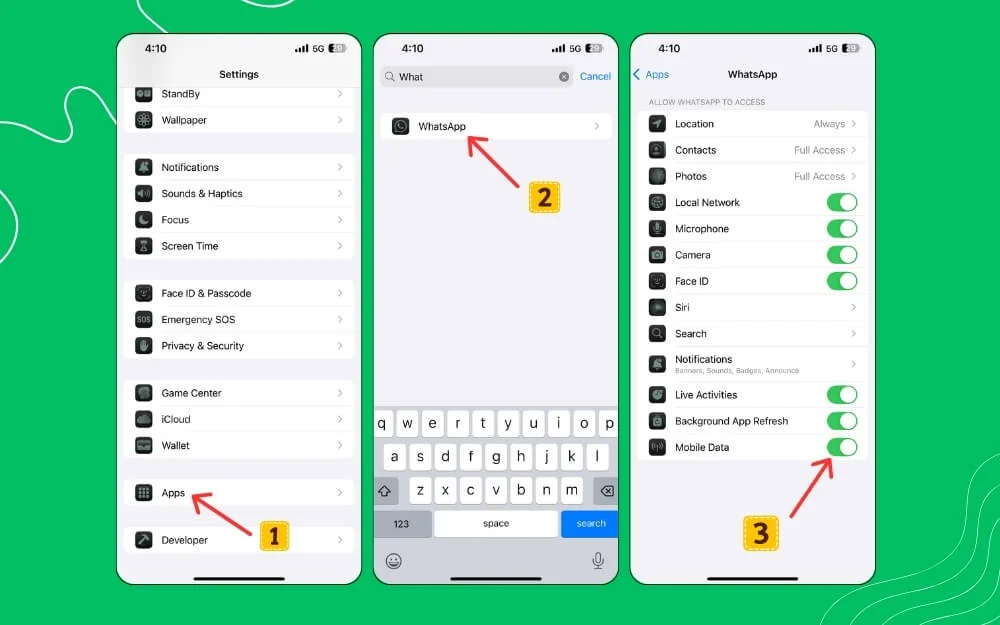
- iPhone で[設定]を開き、下にスクロールしてアプリをクリックします。
- これで、デバイスにインストールされているすべてのアプリが表示されます。上の検索バーを使用してWhatsApp を見つけます。
- これで、所有している権限の完全なリストが表示されます。ブラウジングを有効にするには、モバイル データ アクセスが有効になっていること、およびローカル ネットワーク、マイク、およびバックグラウンド アプリが更新されていることを確認してください。
HTTPS の問題を確認する
安全でないリンクからデバイスを保護するために、WhatsApp は非 HTTP リンクのプレビューを読み込みません。リンクで HTTP などの安全でないプロトコルではなく、安全な HTTPS プロトコルが使用されていることを確認してください。 HTTP リンクを共有している場合は、リンクをコピーし、「HTTP」の末尾に「S」を追加してリンクを保護します。ただし、使用している Web サイトが安全な HTTPS プロトコルを使用していない場合、WhatsApp は Web サイトがそれを読み込むのを妨げます。
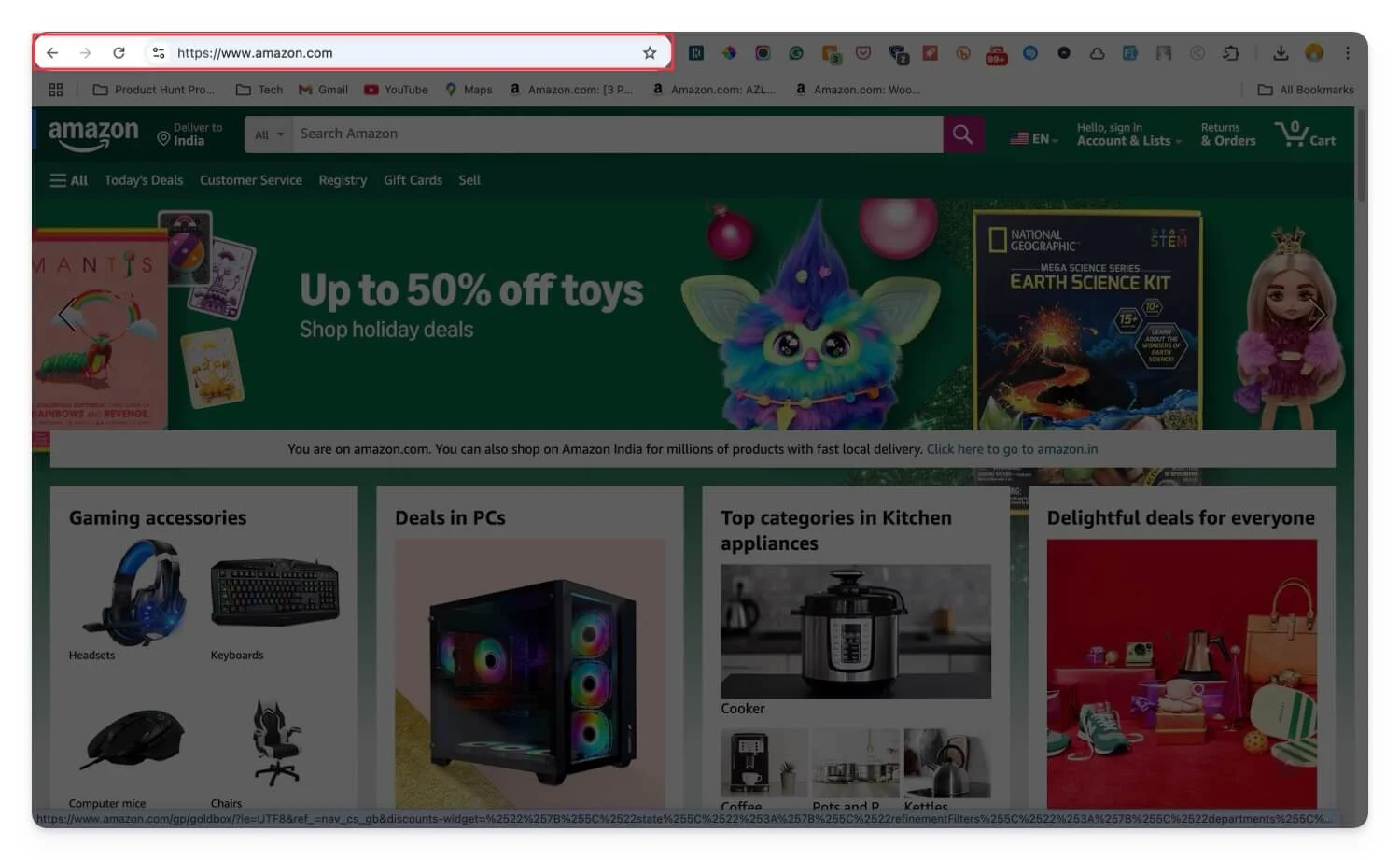
リンク短縮機能を使用している場合、または標準の HTTP の安全でないリンクを使用している場合は、URL 短縮機能を使用してリンクを短縮し、WhatsApp で共有できます。
WhatsAppを再インストールする
場合によっては、使用している WhatsApp の現在のバージョンの古いバージョンや不具合により、アプリでリンク プレビューの問題が発生する可能性があります。
これを修正するには、WhatsApp の現在のバージョンを更新するか、再インストールします。 WhatsApp を再インストールまたは更新すると、時間の経過とともに保存されていた破損したデータが消去され、知らずに有効にしていた構成設定もリセットされます。
また、メタデータ キャッシュも更新されます。これが WhatsApp でのプレビューをブロックする原因となる可能性があります。古いバージョンを使用している場合は、最新バージョンをインストールしてください。ただし、WhatsApp データを再インストールする前にバックアップすることを強くお勧めします。
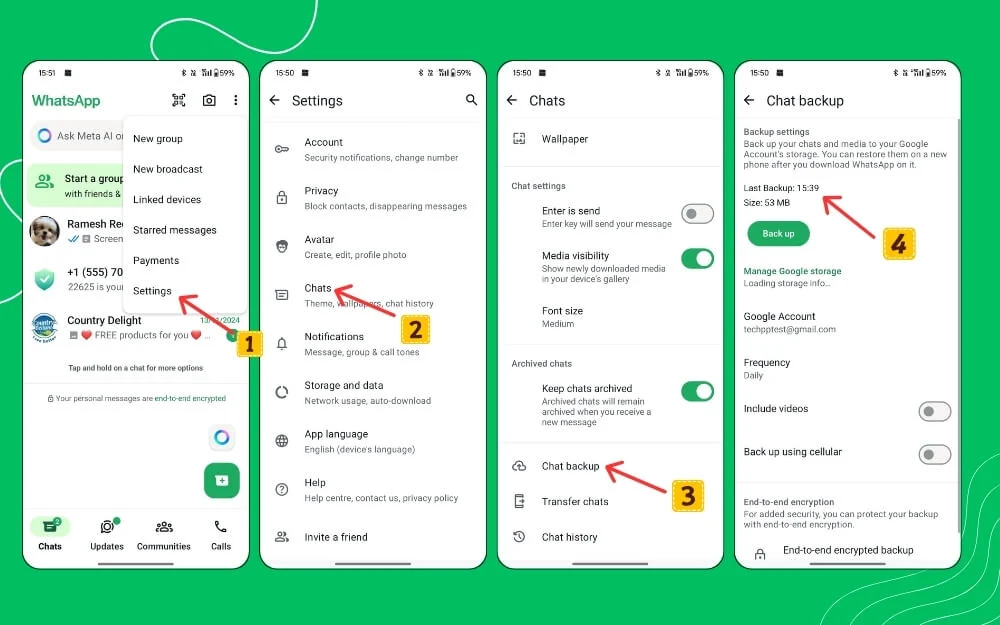
Android および iPhone でバックアップするには、 [設定] 、 [チャット バックアップ]に移動し、 [バックアップ]をタップします。データのバックアップが正常に完了したら、バックアップ ページに移動してバックアップ時間の最新バージョンを確認し、最新のバックアップがあることを確認してください。
データのバックアップが正常に完了したら、WhatsApp をアンインストールして再インストールし、アカウントでサインインできます。すべてのチャットを復元するには、必ずバックアップを復元してください。リンクを共有してください。問題がデバイス上の WhatsApp アプリにのみ関連している場合は、これで問題が解決する可能性があります。これでも問題が解決しない場合は、WhatsApp を出荷時設定にリセットしてください。
デバイスを工場出荷時設定にリセットする
これらの手順がうまくいかない場合は、WhatsApp を出荷時設定にリセットしてみてください。出荷時設定にリセットすると、問題の原因となっている可能性のあるオペレーティング システムに関連するバグやエラーがすべて削除されます。これは、デバイスのネットワーク エラーが原因である可能性もあります。 WhatsApp のプレビューの読み込みを妨げている不明な問題をすべて解決するには、出荷時設定にリセットするアップデートが役立ちます。
工場出荷時設定にリセットする前に、WhatsApp データを必ずバックアップし、デバイスをリセットする前にスマートフォン上の重要な情報もバックアップしてください。ローカル データを含むデバイス上のすべてが削除および消去され、Google アカウントを含むすべてのアカウントからサインアウトされます。
デバイスを出荷時設定にリセットするには、 「設定」を開き、 「追加設定」をクリックします。上部の検索バーを使用して、キーワード「リセット」を検索することもできます。
ここで、 「リセット」をクリックしてすべてのデバイスデータを消去し、スマートフォンを出荷時設定にリセットします。スマートフォンをリセットすると、まるで新しいスマートフォンのようになります。新しい電話をセットアップし、WhatsApp をインストールし、アカウントでサインインして、バックアップ プロセスに従います。設定が完了すると、リンクのプレビューが機能する可能性が高くなります。そうでない場合は、WhatsApp サポートにお問い合わせください。
WhatsApp リンクのプレビューを取り戻す
これらは、WhatsApp リンクのプレビューが読み込まれない問題を修正するのに役立つ簡単なトラブルシューティング方法です。ほとんどの場合、この問題の原因は、WhatsApp のリンク プレビューの形式の問題とプライバシー設定です。もう 1 つの一般的な理由は、インターネット接続が不安定である場合、またはバッテリー セーバー モードまたはデータ セーバー モードがオンになっている場合です。これにより、WhatsApp のメタデータ プレビューを読み込む機能が制限されます。
WhatsApp を VPN または安全でないリンクで使用している場合は、WhatsApp を読み込むことができず、これも問題の原因となる可能性があります。
リンクを手動でコピーし、ブラウザで開いてプレビューを確認できます。リンクが本物かどうかを確認したい場合は、任意の URL チェッカーを使用してリンクを貼り付け、安全かどうかを確認できます。リンクを送信するときに Web サイトのプレビューを表示する URL プレビューなどのツールを使用することもできます。
これらの簡単なトラブルシューティング手順は、問題の解決に役立ちます。まだ問題が解決していない場合は、 [設定] > [ヘルプ]に移動するか、サポート Web サイトを使用して、WhatsApp サポートにお問い合わせください。次のようなメッセージを送信できます。「すべてのトラブルシューティング方法を適用した後でも、プレビューが機能しません。さらなる支援を提供してくれるかもしれません。
WhatsApp のリンク プレビューの問題に関する FAQ
WhatsApp でのリンク プレビューの表示方法をカスタマイズできますか?
いいえ、WhatsApp ではリンクのプレビューをカスタマイズできません。このアプリは、WhatsApp ユーザーのすべてのリンクの注目の画像、タイトル、メタデータを含む標準テンプレートを使用します。カスタマイズするオプションはありません。
携帯電話がオフラインの場合でも、WhatsApp Web リンクのプレビューは機能しますか?
WhatsApp リンクのプレビューを取得するには、WhatsApp に安定した接続が必要です。オフラインの場合、またはインターネット接続が不安定な場合、リンクのプレビューが WhatsApp に読み込まれない可能性があります。これを修正するには、インターネットに接続し、必要に応じてインターネット接続を変更します。
短縮 URL (例: bit.ly) は常に WhatsApp でプレビューを生成しますか?
ほとんどの場合、短縮 URL も機能します。ただし、サービスに問題がある場合、Web サイトがリンク プレビューをサポートしていない場合、またはリンクのメタデータが正しく取得されない場合は、WhatsApp がリンク プレビューを正しく読み込まない可能性があります。これを修正するには、Web サイトの短縮 URL を再度生成し、それを WhatsApp で再利用してみてください。
特定のリンクが WhatsApp プレビューをサポートしているかどうかを確認するにはどうすればよいですか?
Open Graph Checker や Link Preview Checker などのオンライン ツールを使用して、WhatsApp でリンク プレビューが機能しているかどうかを確認できます。
